发布时间:2022-06-19 10:48:53来源:JQDEMO.COM
剪映如何剪辑音乐卡点?剪辑短视频时,可以在视频中添加音乐,剪辑卡点视频。以下是小编分享的教程,快来和小编一起看看吧。
1.打开手机上的剪映app,点击主页上的开始创作进行视频剪辑;

2.导入需要添加卡点音乐的视频,导入后点击【添加音频】;

3.在下面的菜单栏中点击【音乐】或【抖音收藏】;

4.选择你需要使用的音乐,通过导入音乐导入本地音频;

5.添加好音乐后,再次选择音频出现剪辑滑块后,点击下方的【踩点】;

6.使用推荐的音乐或抖音收集的音乐可以打开自动踏步,无需手动添加音频点;
7.其他来源的音频只能手动添加,将光标移动到适当的位置,点击【添加点】即可添加踏点。
以上就是小编带来的剪映如何剪辑音乐卡点的全部内容,希望大家喜欢,其他软件教程请持续关注JQ下载网。

共同发育免广告版
29.23MB | 模拟塔防

滑滑水啦
108MB | 休闲益智

啊哈世界全解锁版
未知 | 模拟塔防

一百块钱的梦想2孤岛
0.410MB | 挂机养成

Magic Stew Master
29.9MB | 休闲益智

勇者之路赛亚人合体
68.07MB | 动作格斗
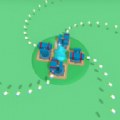
圆圈防御(Circle Defense)
65MB | 休闲益智

螃蟹竞技场
82MB | 角色扮演

密室逃脱25门起源中文版
52.56MB | 动作格斗

攀登竞速挑战
57MB | 休闲益智

烈焰英雄消防救援
54MB | 挂机养成

多种物品匹配3D
150.86MB | 休闲益智

屠龙破晓
29.7M | 角色扮演

量子特攻下载安装
1.89G | 枪战射击

第五人格国际服
未知 | 休闲益智

飞机大厨联机版
未知 | 模拟塔防

2023-04-15
荣耀x40护眼模式在哪设置 护眼模式设置方法介绍
支付宝ETC卡号哪里找怎么看 ETC卡号查看方法介绍
华为xs2典藏版和普通版有什么不同 典藏版和普通版区别介绍
酷狗音乐在哪关闭定时清理 关闭定时清理方法介绍
乐播投屏在哪提交意见 提交意见方法介绍
苹果14自动升级如何关闭 自动升级关闭方法
时光序如何升级到最新版 升级到最新版方法介绍
微信恢复删除的朋友圈怎么操作 恢复删除的朋友圈方法
美篇软件怎么使用 使用美篇软件方法分享